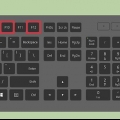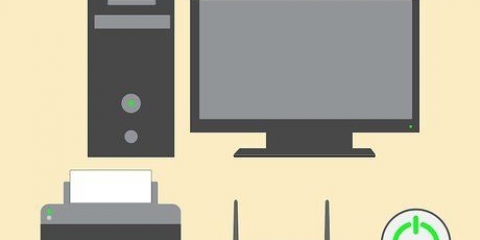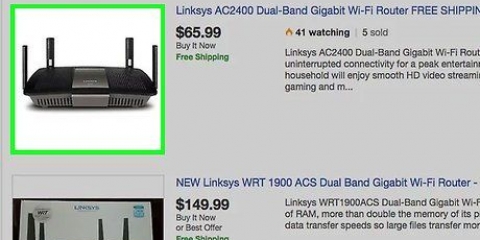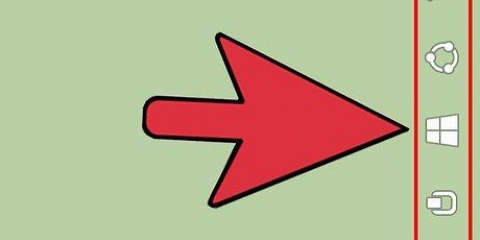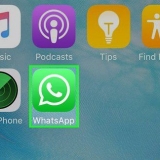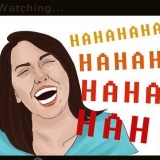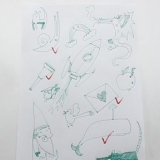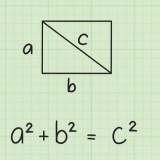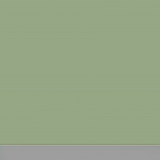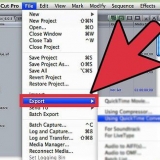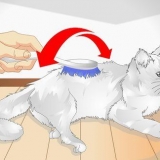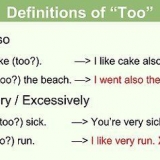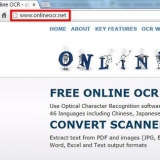Téléchargez le dernier pilote « Xbox 360 Controller » sur le site de Microsoft. Installez le pilote lorsque le téléchargement est terminé. Ouvrez « Gestionnaire de périphériques » sur l`ordinateur. Le « Gestionnaire de périphériques » se trouve dans le « Panneau de configuration ». Sous Windows 8, vous pouvez également appuyer sur "bouton Windows + X" pour entrer dans "Gestionnaire de périphériques". Recherchez « Périphérique inconnu » parmi « Autres périphériques ». clic droit dessus. Dans le menu qui se déroule, cliquez sur « Mettre à jour le logiciel du pilote… » Sélectionnez "Parcourir cet ordinateur pour le logiciel pilote". Cliquez sur « Laissez-moi choisir parmi une liste de… » Faites défiler vers le bas et choisissez dans la liste des types de matériel pour « Périphériques Xbox 360 » Choisissez la dernière version de « Manette Xbox 360 pour Windows »


Connexion d'une manette sans fil xbox 360
Teneur
La manette sans fil Xbox 360 vous permet de jouer à vos jeux préférés de n`importe où dans la pièce. Cependant, vous devez d`abord configurer le contrôleur. En plus de la Xbox, la manette peut également être utilisée sur l`ordinateur. Lisez ce guide pour savoir comment procéder.
Pas
Méthode 1 sur 2 : Connecter la manette à une Xbox 360

1. Allumez la Xbox et la manette. Pour allumer le contrôleur, maintenez enfoncé le bouton « Guide ». Le bouton « Guide » est le bouton central de la manette et porte le logo Xbox.

2. Appuyez sur le bouton « connexion » sur la Xbox. Sur la Xbox 360 d`origine, vous trouverez le bouton "connexion" à côté de la fente pour carte mémoire. Sur le 360 S vous trouverez le bouton à côté des ports USB. Le bouton "connexion" du 360 E est situé à côté du panneau avant.

3. Appuyez sur le bouton « connexion » de la manette sans fil. C`est au dessus du contrôleur, à côté du port de connexion. Vous avez 20 secondes d`appuyer sur le bouton de la console pour appuyer sur le bouton de la manette.

4. Attendez que le voyant du contrôleur et le voyant de la console clignotent en synchronisation. Cela indique que le contrôleur est correctement connecté à la console. Vous pouvez maintenant utiliser le contrôleur.
Méthode 2 sur 2: Connecter le contrôleur à un PC

1. Acheter un récepteur sans fil USB Xbox 360. Avant de pouvoir connecter la manette sans fil à un ordinateur, vous devez installer un récepteur. Bien que plusieurs entreprises produisent de tels récepteurs, le récepteur de Microsoft est l`option préférée de la plupart des gens.

2. Branchez le récepteur sans fil. Sous Windows 7 et 8, les pilotes devraient s`installer automatiquement. Si ce n`est pas le cas, vous pouvez installer les pilotes à partir du CD-ROM fourni. Les destinataires Microsoft doivent installer automatiquement. Si vous possédez un récepteur d`une autre marque, suivez les étapes ci-dessous :

3. Appuyez sur le bouton "Connect" sur le récepteur, puis sur le bouton "Connect" sur le dessus du contrôleur. Cela associera le contrôleur et le récepteur.

4. Appuyez et maintenez enfoncé le bouton « Guide » sur le contrôleur. Le bouton « Guide » est le bouton au centre de la manette avec le logo Xbox. Lorsque le contrôleur est connecté avec succès, vous verrez une lumière verte sur le contrôleur et le récepteur.

5. Configurer le contrôleur. Que vous puissiez réellement utiliser le contrôleur dépend du jeu auquel vous jouez. Chaque jeu a des options de configuration différentes. Vous aurez peut-être besoin d`un programme supplémentaire, tel que Xpadder, pour attribuer les actions correctes à certains boutons.
Des astuces
Assurez-vous que le contrôleur a des piles!
Articles sur le sujet "Connexion d'une manette sans fil xbox 360"
Оцените, пожалуйста статью
Similaire
Populaire